Як ви знаєте, наша команда не з тих, хто зупиняється на досягнутому. Тому ми з гордістю представляємо наше нове оновлення продукту – інтеграцію з Viber!📱
Настав час поговорити про плюси цієї інтеграції та як все налаштувати у вашому акаунті HelpCrunch.
Як інтеграція HelpCrunch та Viber може бути корисною для вашого бізнесу?
Тепер можете зітхнути з полегшенням – жодного перемикання між вкладками чи відволікань на сторонні платформи у розпал робочого дня. Ознайомтеся з чудовими можливостями функціонала, якими ви можете насолоджуватись вже зараз:
- Отримуйте текстові повідомлення з Viber: все, що ваші клієнти пишуть у Viber-боті вашої компанії, потраплятиме прямісінько до папки «Вхідні» у вашому акаунті HelpCrunch. Ви ні в якому разі не пропустите жодне повідомлення, оскільки ми позначаємо їх значком Viber.
- Відповідайте на повідомлення клієнтів Viber зі скриньки HelpCrunch: ви просто відповідаєте на повідомлення, і воно надходить клієнту безпосередньо на Viber. Все дуже просто!
- Керуйте діалогами з Viber так само, як і іншими: контролюйте всі повідомлення з Viber так само, як ви це робите з онлайн-чатами, кореспонденцією з Facebook, Instagram або Telegram. Призначайте їх своїй команді вручну або автоматично, відкладайте на потім й змінюйте статус, надсилайте файли та статті з бази знань тощо.
Важливо! Єдина відмінність у керуванні чатами з Viber полягає в тому, що ви можете мати лише один активний чат із користувачем Viber одночасно – останній. Ви не можете повторно відкрити один із попередніх чатів або почати новий чат з користувачем Viber, якщо існує інший активний чат.
Як інтегрувати Viber з HelpCrunch?
Увесь процес займе у вас всього пару хвилин. Прочитайте цю покрокову інструкцію з інтеграції Viber-бота вашої компанії з акаунтом HelpCrunch (створіть його зараз, якщо ще не зробили цього!).
Так, тепер можна й таймер встановити ⏲
Важливо! Ви можете підключити як нового Viber-бота, так і той, що вже маєте, до свого HelpCrunch акаунту.
Крок 1.
Для початку, перейдіть до панелі адміністратора Viber. Введіть номер телефону, підключений до вашого облікового запису Viber, і натисніть «Login»:
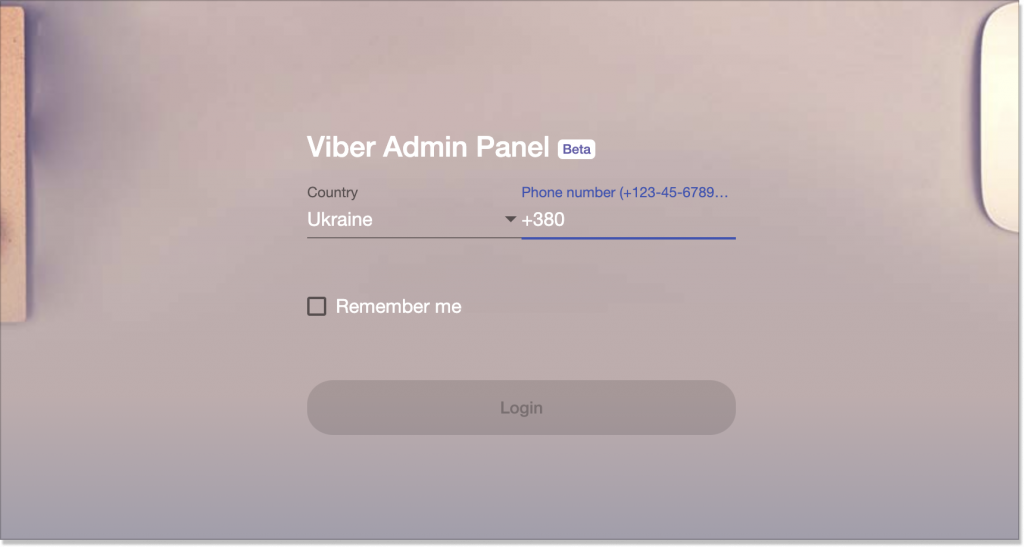
Крок 2.
Після цього на номер телефону, який ви ввели раніше, буде надіслано код підтвердження. Вставте його та натисніть «Next».
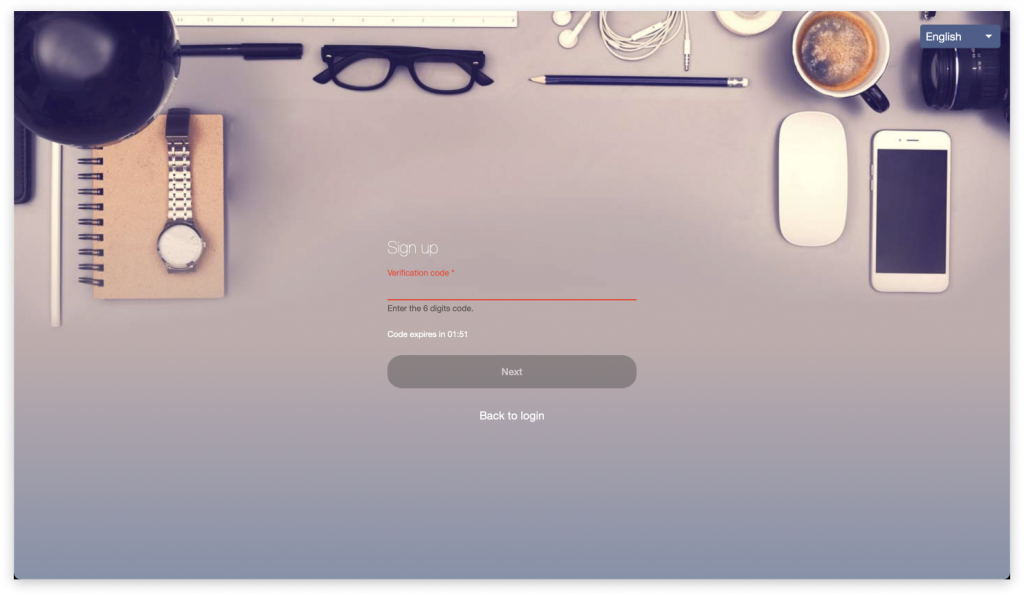
Крок 3.
Натисніть «Create Bot Account» на панелі ліворуч, заповніть усі необхідні поля (назва акаунту, електронна адреса, локація вашої компанії, опис бота, веб-сайт компанії тощо) і натисніть «Create».
Крок 4.
Тепер ви отримуєте API токен бота, який потрібно скопіювати. Потім перейдіть у свій обліковий запис HelpCrunch, виберіть Налаштування → Канали → Viber і натисніть «Додати бот Viber» або «Підключити Viber». Далі вставте API токен бота та натисніть «Підключити бот»:

Вітаємо! 🎉 Ви щойно створили та підключили першого Viber-бота вашої компанії до акаунту HelpCrunch. Ось як виглядають всі ваші підключені боти (можете відключити їх будь-коли, вимкнувши перемикач праворуч):
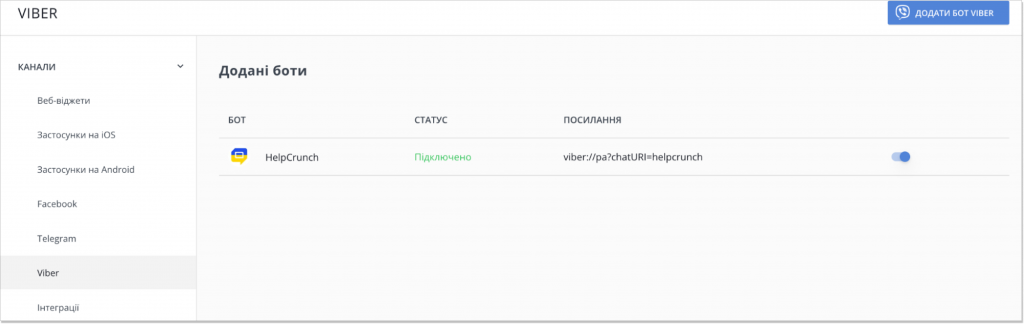
Read Also
🏆 Оновлені оцінки чатів та автоматична локалізація для різних каналів
Оновлені оцінки чату! Налаштування для кожного каналу окремо та більшу гнучкість у взаємодії з клієнтами. Не пропустіть нові можливості!
👥 Користувацькі ролі: RBAC для гнучкого налаштування ролей
Дізнайтеся про RBAC, нашу нову функцію в налаштуваннях команди, яка дозволяє додавати нові спеціальні ролі для вашої команди.
📋 Оновлені контакти: Керуйте контактами ще ефективніше
Керуйте контактами у HelpCrunh ще ефективніше! Ми представляємо вам оновлений дизайн сторінки контактів, який дозволяє ще швидше та зручніше керувати вашою базою клієнтів.

